Le programme de terminal inclus dans l' environnement de bureau KDE Plasma 5 (Konsole) est l'une des applications les plus personnalisables et polyvalentes de son genre dans la communauté Linux. Cependant, il souffre d'un énorme inconvénient. Les nouveaux utilisateurs de KDE ne sont pas au courant de toutes les options de personnalisation utiles qu'il a à offrir.
Dans cet article, nous allons approfondir le terminal KDE et vous montrer comment vous pouvez le personnaliser entièrement pour le personnaliser. Nous verrons même comment l'installer pour ceux qui souhaitent utiliser Konsole sur un bureau non-KDE.
Installer Konsole sur Linux
L'application de terminal Konsole fait partie de l'environnement de bureau KDE, il est donc facile de démarrer sur presque tous les systèmes d'exploitation Linux. Pour démarrer l'installation, appuyez sur Ctrl + Alt + T ou Ctrl + Shift + T . Appuyez sur cette combinaison de touches pour ouvrir votre application de terminal par défaut. À partir de là, vous pouvez suivre les instructions de la ligne de commande ci-dessous pour configurer Konsole sur votre système.
Ubuntu
Utiliser Ubuntu Linux ? Vous pouvez installer l'application Konsole sur votre PC Ubuntu avec la commande Apt .
sudo apt installer konsole
Debian
Sur Debian, vous pourrez configurer l'émulateur de terminal Konsole avec la commande Apt-get suivante .
sudo apt-get install konsole
Arch Linux
L'émulateur de terminal Konsole est disponible sur Arch Linux via le référentiel de logiciels "Extra". Pour l'installer, assurez-vous que "Extra" est activé dans le fichier de configuration de Pacman. Après cela, installez l'application avec la commande Pacman suivante .
sudo pacman -S konsole
Feutre
Dans Fedora Linux, l'émulateur Konsole est disponible dans les sources logicielles principales sur 32 bits et 64 bits. Pour l'installer sur votre système, utilisez la commande Dnf ci-dessous.
sudo dnf installer konsole
OuvrirSUSE
Les utilisateurs d'OpenSUSE Linux cherchant à obtenir Konsole pourront le récupérer directement à partir du référentiel de tous les logiciels OSS. Pour l'installer sur votre système, utilisez la commande Zypper suivante .
sudo zypper installer konsole
Linux générique
Vous cherchez à installer l'émulateur de terminal Konsole sur votre PC Linux mais vous n'utilisez pas l'un des systèmes d'exploitation Linux actuellement traités dans cet article ? Tu es chanceux! Konsole fait partie de KDE, l'un des environnements de bureau les plus utilisés sur Linux. En conséquence, vous devriez pouvoir installer Konsole même sur les systèmes d'exploitation Linux les plus obscurs.
Pour que Konsole fonctionne sur des distributions Linux moins connues, recherchez « Konsole » et installez-le de la manière dont vous installez généralement des logiciels sur votre système. Sinon, consultez le site officiel pour plus d'informations.
Accéder aux paramètres de Konsole
Tous les réglages et personnalisations de cet article ont lieu dans la section « Modifier le profil » de l'application Konsole. Vous devrez ouvrir cette zone avant de passer en revue l'une des différentes options de personnalisation de ce guide.
Pour accéder à la zone des paramètres de Konsole, recherchez le menu "Paramètres" dans la fenêtre Konsole et cliquez dessus avec la souris. Après cela, recherchez l'option dans le menu "Paramètres" pour le bouton "Modifier le profil actuel" et sélectionnez-la pour ouvrir les paramètres de Konsole.
Changer l'icône du terminal
L'icône Konsole par défaut ressemble à n'importe quelle autre icône de terminal Linux. Pour la plupart des utilisateurs, c'est suffisant. Cependant, si vous n'êtes pas fan de l'icône par défaut, vous pouvez facilement la personnaliser et la modifier. Voici comment.
Dans les paramètres de Konsole, localisez la section "Général" et cliquez dessus avec la souris. Une fois que vous avez atteint les paramètres "Généraux", cliquez sur l'icône du terminal à côté de "Profil 1".
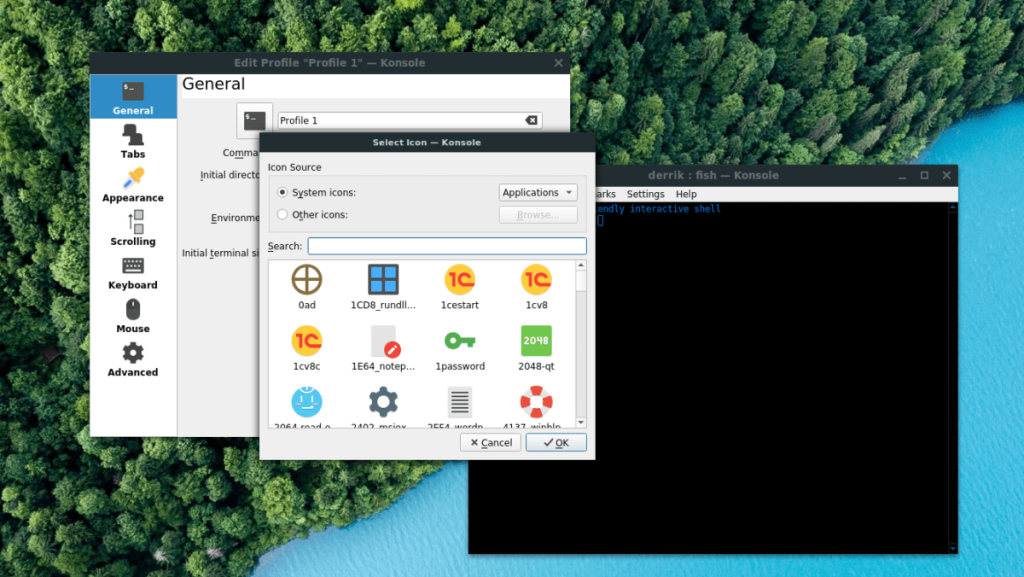
En cliquant sur l'icône du terminal, une fenêtre de navigateur d'icônes s'affichera. Utilisez cette fenêtre de navigateur pour localiser une icône différente pour votre terminal Konsole.
Changer la coque du terminal
Vous souhaiterez peut-être utiliser un shell différent de /bin/bash lors de l'exécution du terminal Konsole (comme Csh, Zsh, Fish, etc.). Voici comment modifier la valeur par défaut.
Tout d'abord, accédez à la section « Général » de la zone de paramètres « Modifier le profil » dans Konsole. Ensuite, une fois que vous êtes dans les paramètres « Général », recherchez la zone de texte « Commande ».
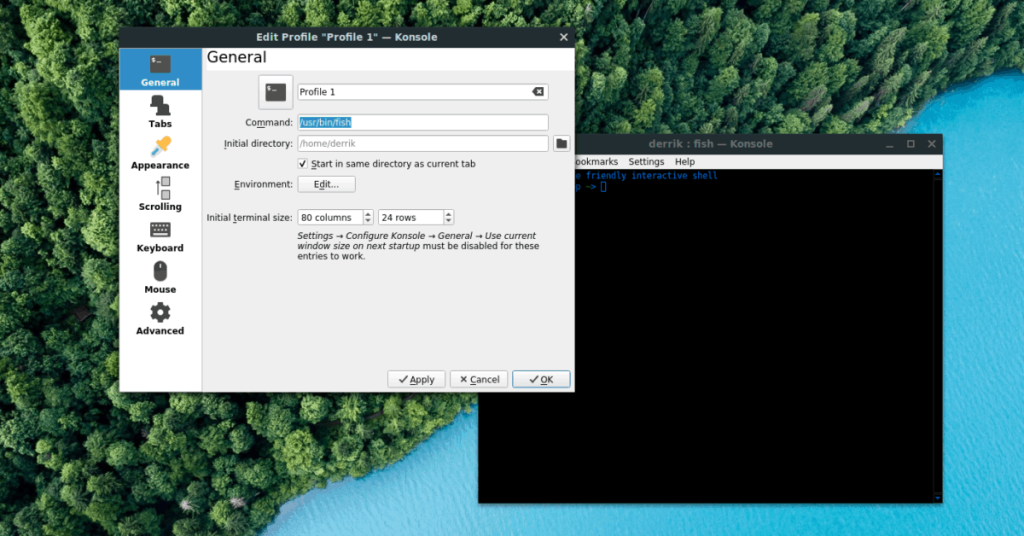
Par défaut, la zone "Commande" indique /bin/bash pour le terminal Bash. N'hésitez pas à le changer en un shell alternatif en changeant la commande dans la boîte.
Changer de répertoire initial
Souhaitez-vous que votre terminal Konsole démarre dans un répertoire différent plutôt que dans le dossier de départ de votre utilisateur ? Vous pouvez le changer ! Voici comment.
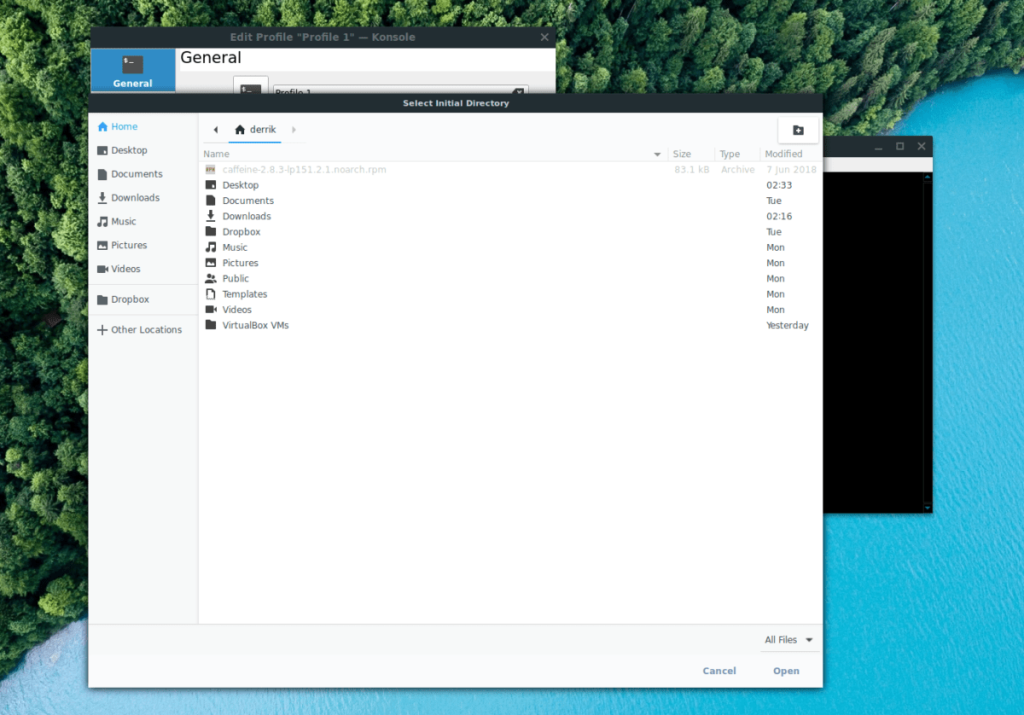
Accédez aux paramètres « Général » et recherchez la case « Répertoire initial ». Ensuite, cliquez sur le bouton du dossier pour rechercher le répertoire dans lequel vous souhaitez que Konsole démarre au lancement.
Schéma de couleur
Vous cherchez à changer la palette de couleurs de votre terminal Konsole ? Si tel est le cas, rendez-vous dans la zone « Apparence » dans les paramètres « Modifier le profil ». À partir de là, localisez l'onglet "Schéma de couleurs et police" et cliquez dessus.
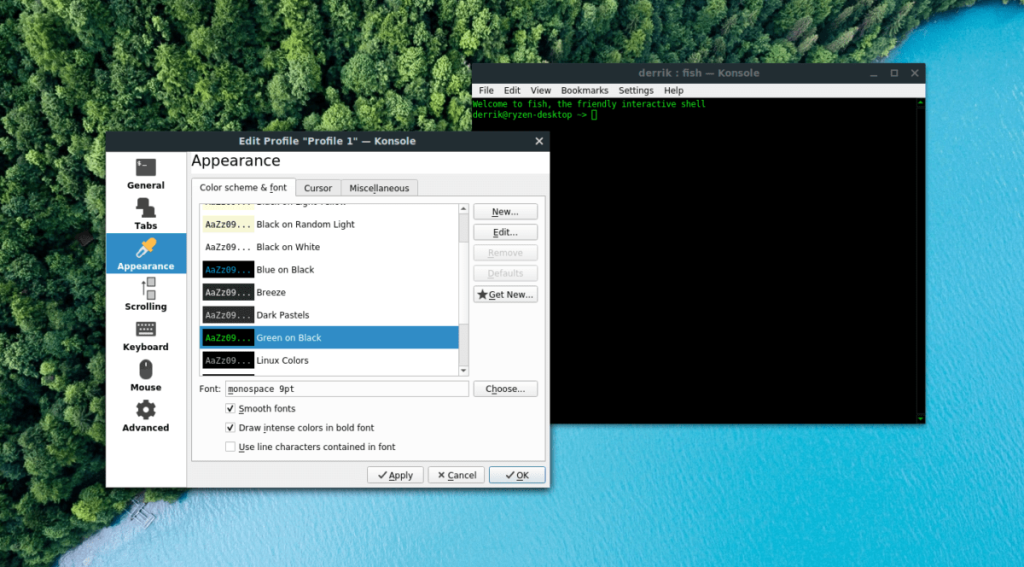
Trouvez le schéma de couleurs que vous souhaitez utiliser dans la console et sélectionnez-le avec la souris pour passer instantanément à celui-ci.
Police de caractère
La police par défaut de l'émulateur de terminal Konsole est « monospace 9pt ». Cette police est assez petite, en particulier sur les écrans 4K avec un DPI élevé. Heureusement, la taille de la police peut être modifiée !
Pour changer la police par défaut, ouvrez la section "Apparence" de l'émulateur de terminal Konsole. Ensuite, cliquez sur l'onglet "Schéma de couleurs et police".

Dans l'onglet "Schéma de couleurs et police", localisez la case "Police" et cliquez dessus pour modifier la police de Konsole en fonction de vos besoins.
Défilement arrière
Le défilement dans la plupart des terminaux modernes ne remonte qu'à environ 1 000 lignes. Donc, si vous avez un historique des commandes que vous souhaitez revoir les commandes au-delà de la limite de 1 000 lignes, vous ne pourrez pas le voir. Konsole utilise également ce paramètre.
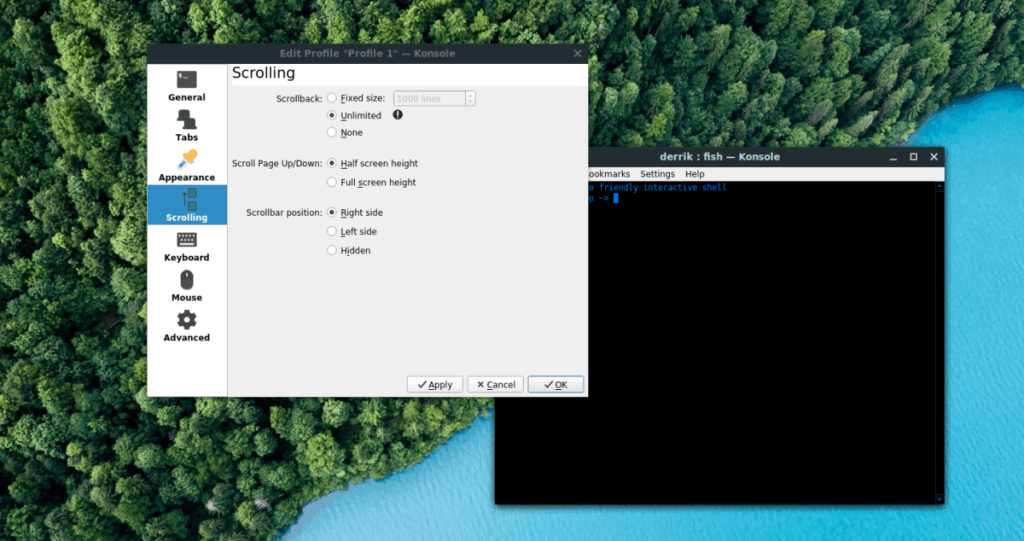
Pour vous débarrasser du défilement de la console ou pour que la limite soit supérieure à 1 000, accédez à la section « Défilement » de la fenêtre de paramètres « Modifier le profil ». Ensuite, recherchez "Scrollback" et modifiez la limite de 1 000 à un nombre plus élevé. Ou activez le mode illimité en cliquant sur la case « Illimité ».

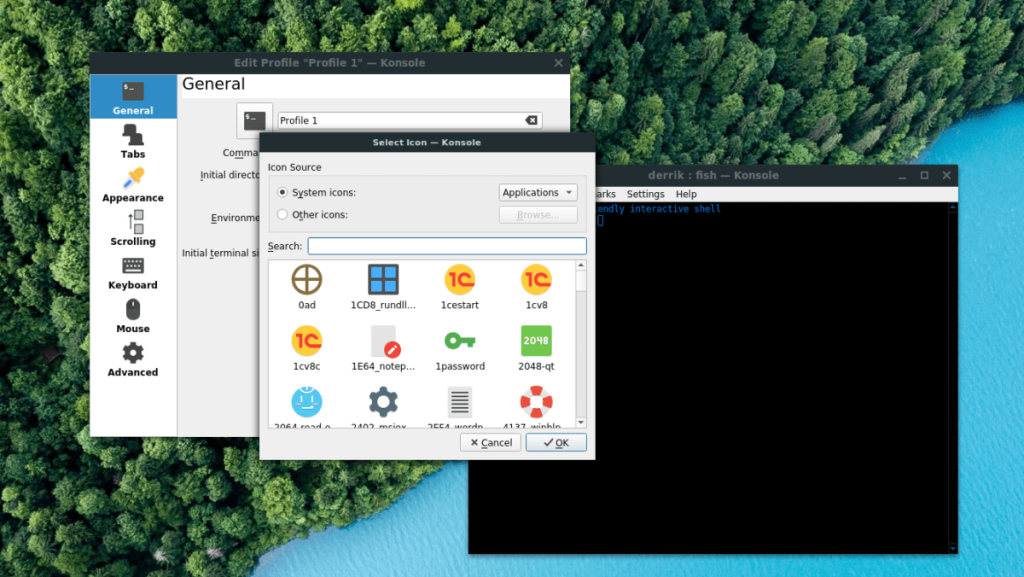
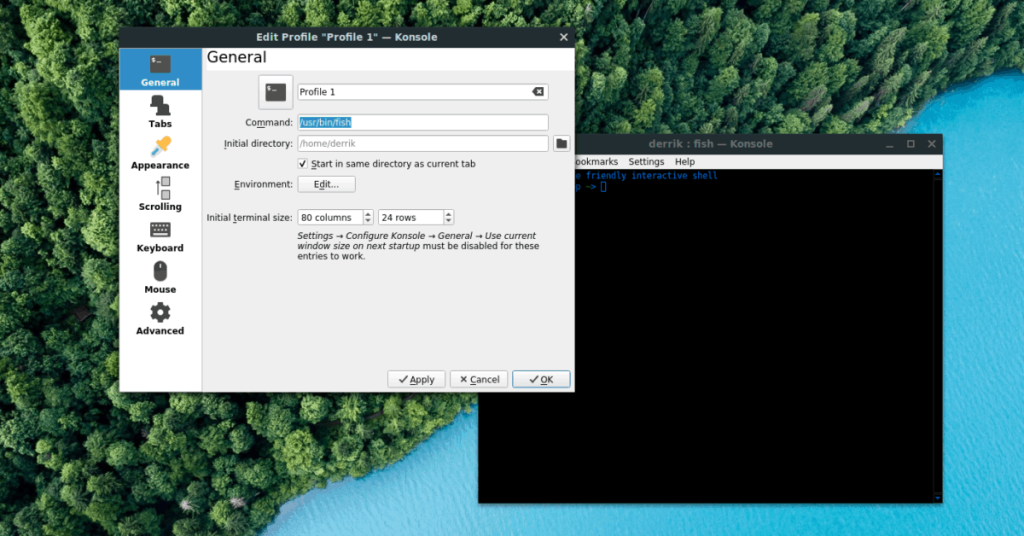
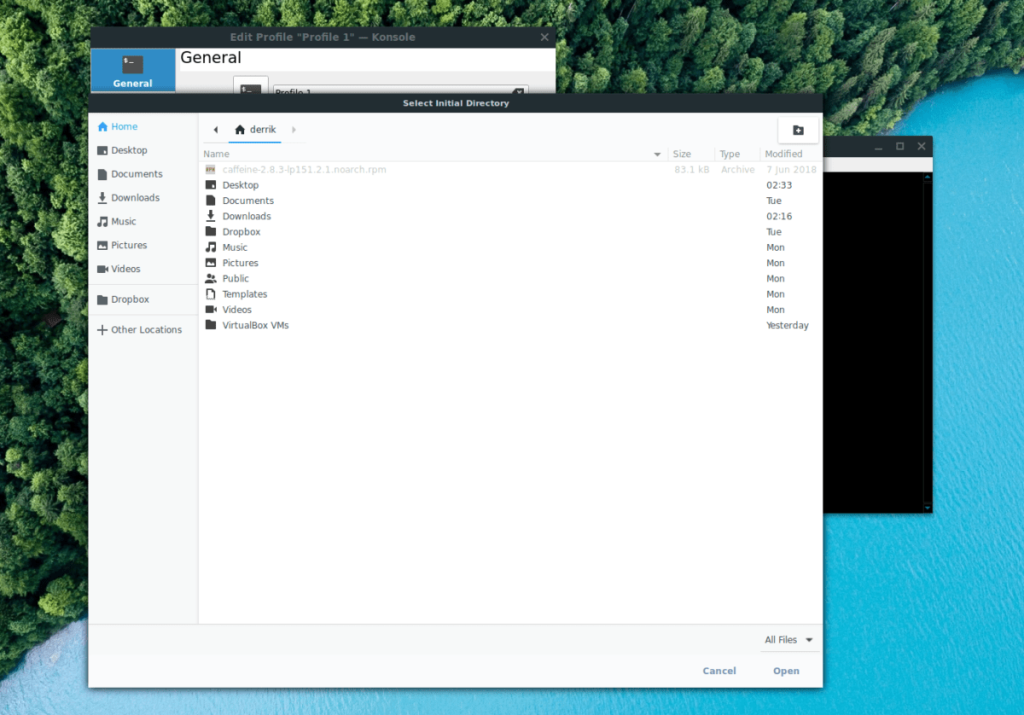
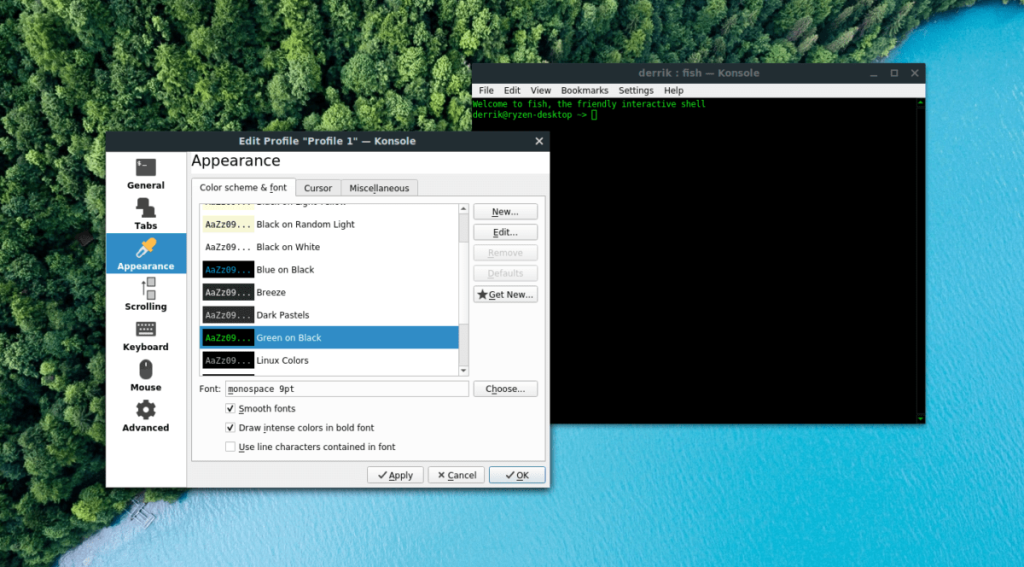

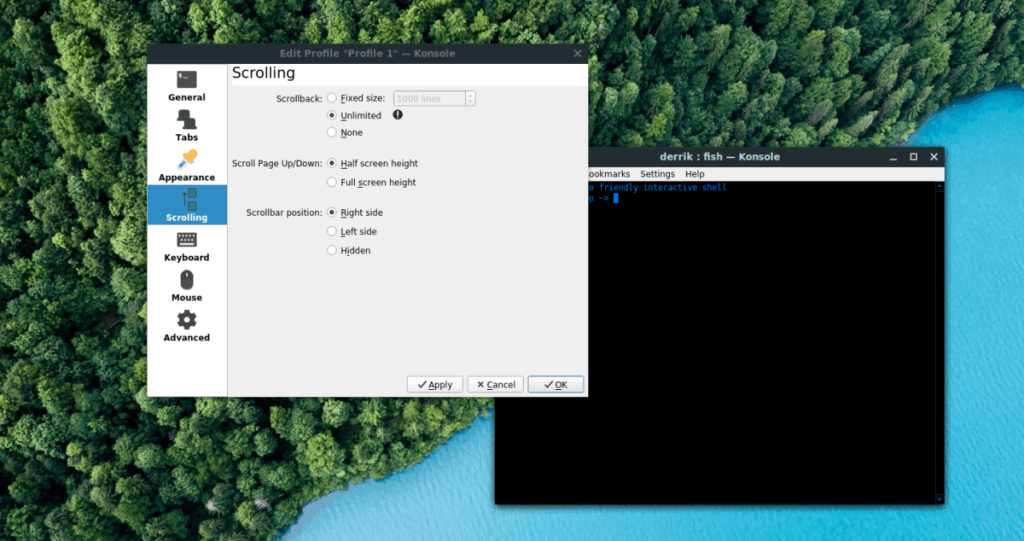



![Téléchargez FlightGear Flight Simulator gratuitement [Amusez-vous] Téléchargez FlightGear Flight Simulator gratuitement [Amusez-vous]](https://tips.webtech360.com/resources8/r252/image-7634-0829093738400.jpg)




